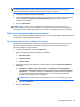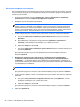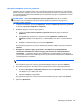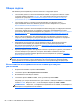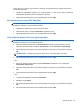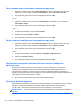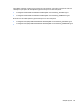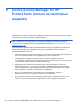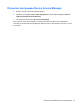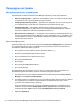HP ProtectTools Getting Started - Windows 7 and Windows Vista
ПРИМЕЧАНИЕ. Запланированное задание запускается в определенное время. Если в
запланированное время система отключена или находится в режиме сна или ожидания,
программа File Sanitizer не будет пытаться повторно запустить задание.
1. Откройте File Sanitizer и щелкните Очистка.
2. Чтобы запланировать время для очистки удаленных данных с жесткого диска, установите
флажок Запустить средство установки расписания, введите пароль Windows и
выберите день и время.
3. Щелкните Применить.
ПРИМЕЧАНИЕ. Процесс очистки свободного пространства может занять достаточно
длительное время. Хотя очистка свободного пространства выполняется в фоновом режиме,
повышенное использование процессора может повлиять на производительность компьютера.
Выбор или создание профиля уничтожения
Можно указать метод стирания и выбрать ресурсы на уничтожение, выбрав предопределенный
профиль или создав собственный профиль.
Выбор предопределенного профиля уничтожения
При выборе предопределенного профиля уничтожения автоматически определяется список
ресурсов и метод их стирания. Также можно просматривать предопределенный список
ресурсов, выбранных на уничтожение.
1. Откройте File Sanitizer и щелкните Параметры.
2. Щелкните предопределенный профиль уничтожения:
●
Высокая защита
●
Средняя защита
●
Низкая защита
3. Для просмотра ресурсов, выбранных на уничтожение, щелкните Просмотр подробных
сведений.
а. Выбранные элементы будут уничтожены
, и отобразится подтверждающее
сообщение. Невыбранные элементы будут уничтожены без подтверждающего
сообщения. — установите флажок для отображения подтверждающего сообщения
до уничтожения элемента или снимите флажок для уничтожения элемента без
отображения подтверждающего сообщения.
ПРИМЕЧАНИЕ. Даже если для ресурса флажок снят, этот актив будет уничтожен.
б. Щелкните Применить.
4. Щелкните Применить.
Процедуры настройки 83